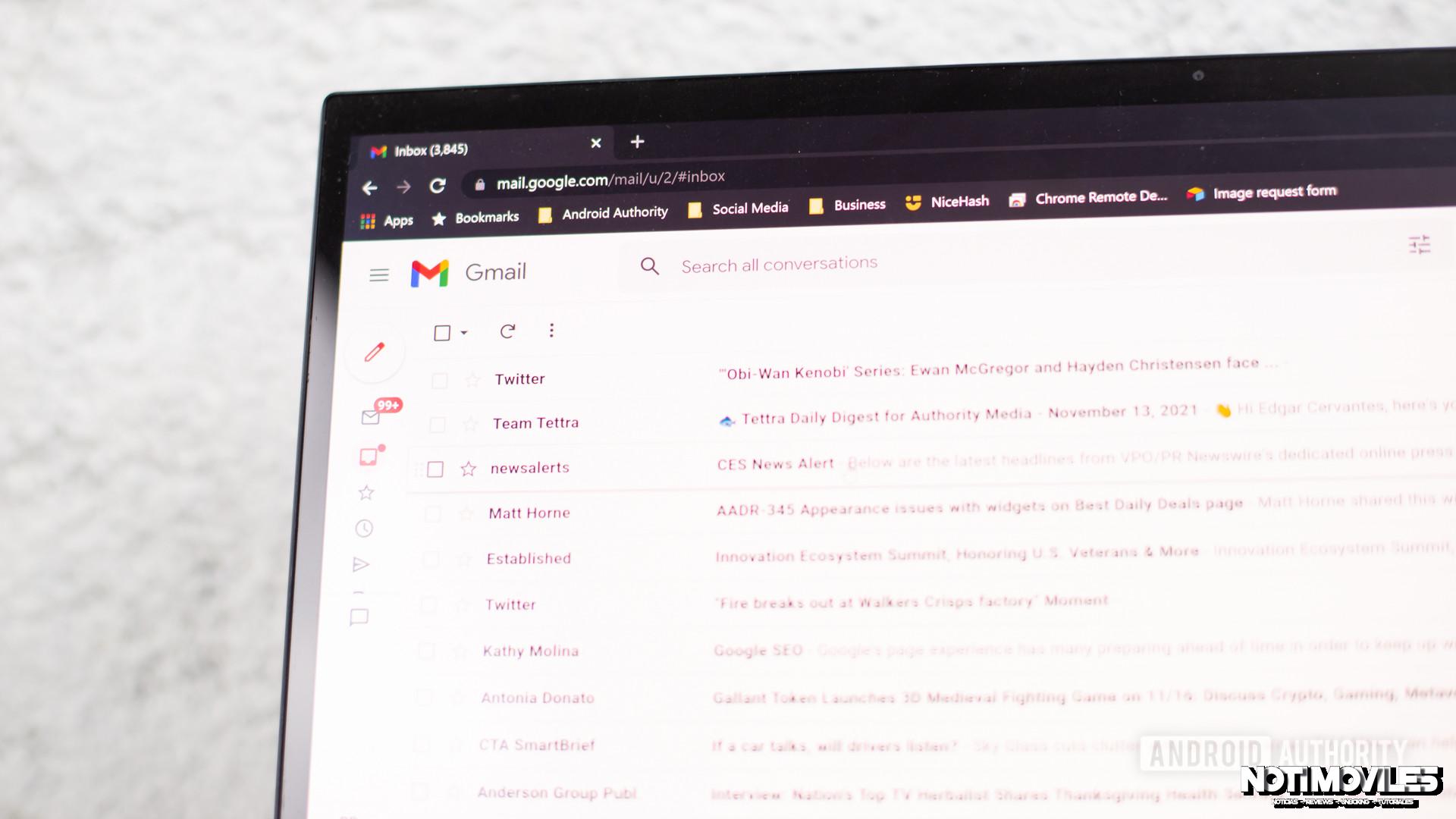Gmail le brinda una gran cantidad de espacio de almacenamiento, pero a medida que los mensajes comienzan a acumularse, la clasificación efectiva de los correos electrónicos se vuelve esencial. Afortunadamente, Gmail lo tiene cubierto cuando se trata de clasificar los correos electrónicos según ciertos criterios, como el remitente, el tamaño, la fecha de envío y recepción y los correos electrónicos no leídos.

Xiaomi POCO X6 Pro 5G 8GB/256GB 12GB/512GB NFC EU Charger Global Version Teléfono móvil
Este artículo le mostrará cómo hacer este tipo de filtrado, por lo que cuando necesite encontrar un correo electrónico, lo encontrará rápidamente como un profesional. También le daremos algunos otros consejos sobre cómo organizar su Gmail.
RESPUESTA RÁPIDA
Para ordenar los correos electrónicos en Gmail, use el cuadro de búsqueda para encontrar lo que está buscando. Cuando aparece el menú desplegable, puede ordenar por remitente, tamaño, fecha de envío o recepción y más. Si desea ordenar por remitente, también puede hacer clic con el botón derecho en un correo electrónico en la bandeja de entrada y seleccionar Encuentra correos electrónicos de.
Cómo ordenar los correos electrónicos por remitente, tamaño, fecha y no leídos en Gmail (móvil)
Las aplicaciones móviles de Gmail no tienen las mismas opciones de filtrado sencillas y sólidas que tiene la versión de escritorio. En la aplicación móvil, debe memorizar el filtro exacto y escribirlo manualmente en el cuadro de búsqueda.
- Para filtrar por remitente, escriba el nombre del remitente, como De: Mark O’Neill.
- Para filtrar por destinatario, escriba el nombre del destinatario, como Para: Mark O’Neill.
- Para filtrar por tamaño, escriba Tamaño y luego un tamaño determinado, como Tamaño: 1 GB. Esto le dará todos los correos electrónicos con un tamaño superior a 1 GB.
- Para filtrar por fecha, escriba Antes: AAAA / MM / DD o Después: AAAA / MM / DD, obviamente reemplazando AAAA / MM / DD con las fechas deseadas.
- Para filtrar por correos electrónicos no leídos, escriba es: no leído.
Cómo ordenar los correos electrónicos por remitente, tamaño, fecha y no leídos en Gmail (escritorio)
Ordenar mensajes en Gmail es mucho más fácil en la versión de escritorio de Gmail. Haga clic en las tres líneas horizontales en el extremo derecho del cuadro de búsqueda de Gmail.

Cuando aparece el menú desplegable, se le presentan muchas opciones de búsqueda posibles.

- Para filtrar por remitente, escriba el nombre del remitente en De.
- Para filtrar por destinatario, escriba el nombre del destinatario en Para.
- Para filtrar por tamaño, elija mas grande que o menos que en Tamaño y luego especifique el tamaño.
- Para filtrar por fecha, elija el período de tiempo en Fecha dentro deo elija una fecha específica en el calendario.
Para filtrar sus mensajes no leídos, escriba lo siguiente en la barra de búsqueda de Gmail: es: no leído
¿Qué puede hacer después de ordenar los correos electrónicos en Gmail?
Una vez que haya ordenado sus correos electrónicos en la pantalla, hay varias cosas que puede hacer. Primero seleccione los que desee y luego:
Cómo agregar una etiqueta a los mensajes en Gmail
Hacer clic Etiquetas para seleccionar una etiqueta de Gmail ya existente o crear una nueva. También puede eliminar una etiqueta ya existente de los correos electrónicos.

Cómo eliminar correos electrónicos de forma masiva en Gmail
Eliminar correos electrónicos individualmente es una cosa, pero ¿tiene 100 o 1000 para eliminar? Filtrar los que desea que desaparezcan, seleccionarlos todos de una vez y presionar el botón Borrar botón, se encargará de eso por usted.
Cómo filtrar mensajes automáticamente
Si desea que los correos electrónicos futuros basados en ese filtro se manejen de cierta manera, puede crear un filtro automático seleccionando Más–> Filtrar mensajes como estos.

Cómo marcar como leídos varios mensajes en Gmail
Si tiene muchos correos electrónicos no leídos de un remitente específico, sabe que es probable que nunca los lea, pero eliminarlos no es una opción, una alternativa es marcarlos como leídos. Simplemente marque los correos electrónicos en cuestión y seleccione Más–> Marcar como leído.
Otra solución para ordenar por remitente
Una forma realmente fácil de ordenar por remitente es simplemente hacer clic derecho en el correo electrónico en su bandeja de entrada. Cuando aparezca el menú contextual de Gmail, seleccione Encuentra correos electrónicos de….